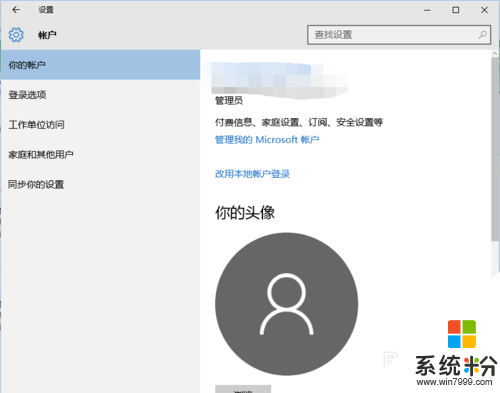win10怎么验证Microsoft用户的身份
发布时间:2016-02-20 13:53:42 浏览数:
win10切换到Microsoft用户,系统需要我们进行身份验证,这样才能保证帐户的安全。那么win10怎么验证Microsoft用户的身份?下面小编就将验证的方法跟大家分享。
win10验证Microsoft用户身份的方法:
1、首先,我们单击左下角的Windows图标;
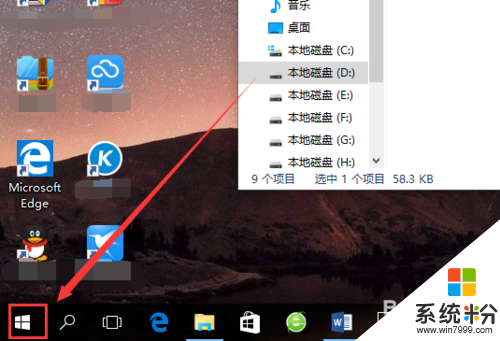
2、在弹出的菜单中,单击“设置”;
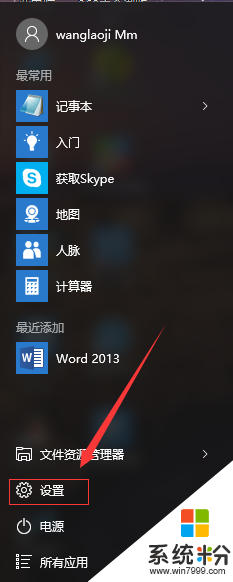
3、在设置中,单击“帐户”;
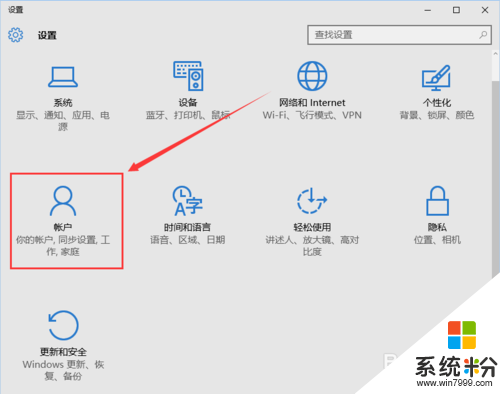
4、然后单击蓝色的“验证”两字;
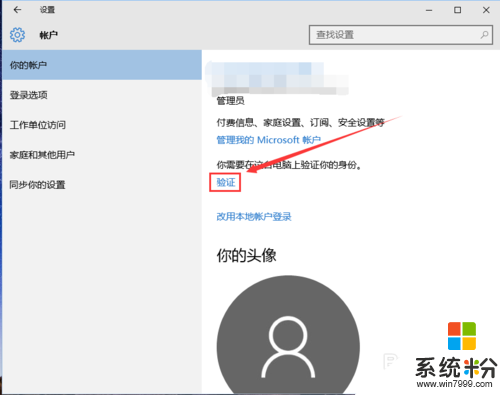
5、选择验证方式,这里用电子邮件验证,大家也可以用电话验证的。填写你注册时用的电子邮件,单击“下一步”;
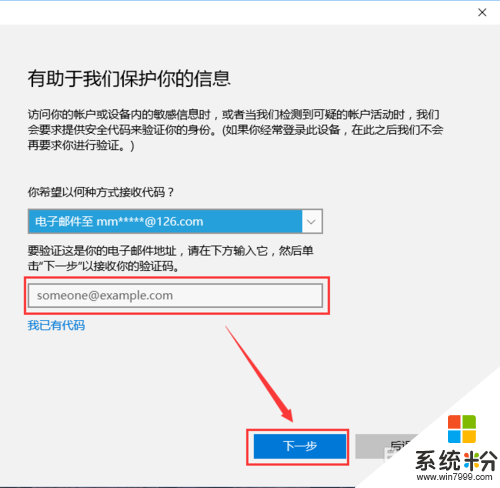
6、然后我们登录刚才输入的电子邮箱,找到一封主题为“Microsoft帐户团队”的邮件,单击它;
![]()
7、找到“安全代码”,然后复制它后面的数字;
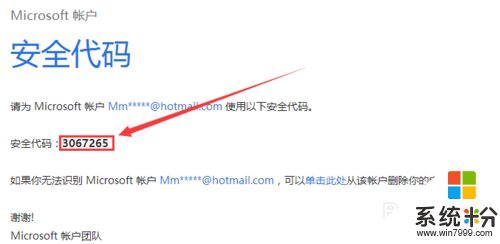
8、在输入安全代码后,单击“下一步”;
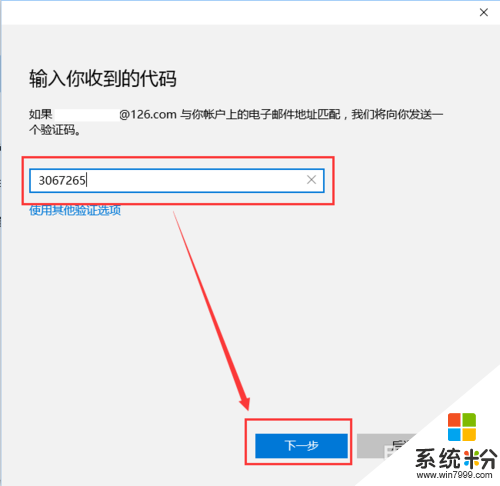
9、这样,就验证Microsoft用户的身份了,简单吧。